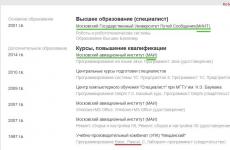Kaspersky a detectat o conexiune SSL cu un certificat nevalid. Verificarea conexiunilor securizate în Mozilla Firefox. O soluție alternativă pentru deblocarea protocolului HTTPS în Kaspersky
Articolul se referă la:
- Kaspersky Anti-Virus;
- Kaspersky Internet Security;
- Kaspersky Total Security;
- Kaspersky Security Cloud;
- Kaspersky Small Office Security.
Problemă
La deschiderea unui site web, apare un mesaj: „A fost detectată o problemă la verificarea certificatului” sau „Nu poate fi garantată autenticitatea domeniului cu care se stabilește conexiunea criptată”.
Cauza
Site-ul poate fi nesigur; acreditările dvs. și alte informații pot fi furate de atacatori. Nu recomandăm deschiderea unui astfel de site.
Citiți mai multe despre motive posibile uite .
Soluţie
Puteți permite site-ului să se deschidă o singură dată. Instrucţiuni.
Dacă aveți încredere în securitatea acestui site și doriți ca programul să nu-l mai scaneze și să nu afișeze astfel de mesaje:
Motivele mesajului
- Certificatul poate fi revocat. De exemplu, potrivit proprietarului, dacă site-ul lui a fost spart.
- Certificatul a fost eliberat ilegal. Certificatul trebuie obținut de la un centru de certificare după trecerea testului.
- Lanțul de certificate este rupt. Certificatele sunt verificate de-a lungul lanțului de la autosemnat la cel de încredere certificat rădăcină, care este furnizat de autoritatea de certificare. Certificatele intermediare sunt concepute pentru a semna (valida) un alt certificat din lanț.
Motive pentru care lanțul de certificate poate fi întrerupt:- Lanțul constă dintr-un singur certificat autosemnat. Un astfel de certificat nu este certificat de o autoritate de certificare și poate fi periculos.
- Lanțul nu se termină cu un certificat rădăcină de încredere.
- Lanțul conține certificate care nu sunt destinate semnării altor certificate.
- Certificatul rădăcină sau intermediar a expirat sau nu a expirat. Autoritatea de certificare emite un certificat pentru o anumită perioadă de timp.
- Lanțul nu poate fi construit.
- Domeniul din certificat nu se potrivește cu site-ul cu care se stabilește conexiunea.
- Certificatul nu are scopul de a verifica identitatea gazdei. De exemplu, un certificat are scopul doar de a cripta conexiunea dintre utilizator și site.
- Politicile de utilizare a certificatelor au fost încălcate. Politica de certificat este un set de reguli care definește utilizarea unui certificat cu cerințe de securitate specificate. Fiecare certificat trebuie să respecte cel puțin o politică de certificat. Dacă sunt mai multe, certificatul trebuie să îndeplinească toate politicile.
- Structura certificatului este ruptă.
- A apărut o eroare la verificarea semnăturii certificatului.
Cum să eliminați mesajele despre o problemă cu un certificat prin dezactivarea scanării conexiunilor securizate
Dezactivarea scanării conexiunilor securizate va reduce nivelul de protecție a computerului.
Dacă nu doriți ca programul Kaspersky Lab să afișeze un mesaj despre o problemă cu certificatul, dezactivați verificarea conexiunii securizate:

- Pentru a afla cum să deschideți programul, consultați instrucțiunile din articol.
- Accesați secțiunea În plusși selectați Net.

- Selectați o opțiune Nu verificați conexiunile securizate.

- Citiți avertismentul și faceți clic Continua.

Scanarea conexiunilor securizate va fi dezactivată.
Cum să eliminați mesajele despre o problemă cu un certificat adăugând un site la excepții
Este posibil să adăugați un site la o excepție de la scanarea conexiunilor securizate în Kaspersky Anti-Virus, Kaspersky Internet Security, Kaspersky Total Security versiunile 18 și ulterioare, precum și Kaspersky Small Office Security 6 și versiunile ulterioare. Această caracteristică nu este disponibilă în versiunile anterioare.

- Accesați secțiunea În plusși selectați Net.

- Clic Stabiliți excepții.

Dacă, atunci când încercați să stabiliți o conexiune securizată cu orice site folosind protocolul https:// (de exemplu, https://webmoney.ru) în fereastra browserului Mozilla Firefox vedeți următoarea imagine, iar Kaspersky Anti-Virus () instalat raportează că „Este imposibil să se garanteze autenticitatea domeniului cu care se stabilește conexiunea criptată. Acest certificat sau lanț de certificate este construit pe un sistem care nu este de încredere centrul rădăcinii", atunci trebuie să instalați Moxilla Firefox în browser certificat rădăcină Certificat rădăcină personal Kaspersky Anti-Virus.
Pentru a face acest lucru, găsiți certificatul pe computer de-a lungul căii* C:\ProgramData\Kaspersky Lab\AVP18.0.0\Data\Cert\(fake)Kaspersky Anti-Virus Personal Root Certificate.ce r, apoi în meniul Mozilla Firefox (dreapta sus - trei linii orizontale) faceți clic pe „Setări - Avansat - Vedeți certificate - Autorități de certificare”. Apoi faceți clic pe „Importați”, în fereastra care se deschide, selectați fișierul „C:\ProgramData\Kaspersky Lab\AVP18.0.0\Data\Cert\(fake)Kaspersky Anti-Virus Personal Root Certificate.cer). Instalați-l bifând caseta de selectare „Încredere când verificați site-urile”.
*Vă rugăm să rețineți! Calea poate diferi în funcție de versiunea de antivirus Kaspersky Lab instalată pe dumneavoastră.
Dacă calea este diferită, este mai bine să instalați cea mai recentă versiune a antivirusului. Există o probabilitate mare ca, după aceasta, problema să dispară de la sine, iar toate acțiunile ulterioare nu vor fi necesare.
Link-uri pentru a descărca cele mai recente versiuni ale produselor Kaspersky Lab:
** Dacă nu puteți ajunge la certificat prin Explorer, activați afișarea fișierelor și folderelor ascunse conform instrucțiunilor de la articole.




Pentru a controla corectitudinea operațiunilor efectuate în fereastră Vedeți certificatele deschide fila Autoritățile de certificareși găsiți certificatul rădăcină pe care l-ați instalat, deschideți fereastra de informații despre certificat făcând clic pe butonul "Vedere". Asigurați-vă că certificatul este valabil.
Verificarea conexiunilor securizate în Mozilla Firefox
Browserul Mozilla Firefox nu utilizează depozitul de certificate Microsoft Windows. Pentru a verifica conexiunile SSL atunci când utilizați Firefox, trebuie să instalați manual certificatul Kaspersky Lab.
Pentru a instala un certificat Kaspersky Lab, urmați acești pași:
- În blocul Certificate, selectați fila Securitate și faceți clic pe butonul Vedeți certificatele.
- Autoritățile de certificareși faceți clic pe butonul Restaurare.
- .
Pentru a instala un certificat Kaspersky Lab pentru Mozilla Firefox versiunea 3.x, urmați acești pași:
- În meniul browserului, selectați Instrumente ® Setări.
- În fereastra care se deschide, selectați secțiunea Avansat.
- În fila Criptare, faceți clic pe butonul Vedeți certificatele.
- În fereastra care se deschide, selectați un marcaj Autoritățile de certificareși faceți clic pe butonul Import.
- În fereastra care se deschide, selectați fișierul certificat Kaspersky Lab. Calea către fișierul certificatului Kaspersky Lab: %AllUsersProfile%\Application Data\Kaspersky Lab\AVP60MP4\Data\Cert\(fake)Kaspersky Anti-Virus personal root certificate.cer.
- În fereastra care se deschide, bifați casetele pentru a selecta acțiunile pentru care certificatul instalat va fi folosit pentru verificare. Pentru a vizualiza informații despre certificat, utilizați butonul Vizualizare.
Dacă computerul dumneavoastră rulează sistemul de operare Microsoft Windows Vista, atunci calea către fișierul certificatului Kaspersky Lab va fi următoarea: %AllUsersProfile%\Kaspersky Lab\AVP60MP4\Data\Cert\(fake)Kaspersky Anti-Virus personal root certificate.cer.
Când l-am instalat pe un laptop nou achiziționat cu sistem de operare Windows 8.1 x64 Kaspersky antivirus, sau mai degrabă Kaspersky Internet Security pentru toate dispozitivele (Versiunea 2016 (16.0.0.614)), apoi la prima încercare de a accesa site-ul web Yandex (de asemenea, valabil și pentru Google) am primit următorul avertisment în FireFox x64 v43 Fereastra browserului .0.0:
În același timp, majoritatea celorlalte site-uri care operează folosind protocolul HTTPS, inclusiv blogul meu, s-au deschis destul de normal. Adică nu au existat blocări în browser.
Cum verifică Kaspersky conexiunile protejate prin SSL
Kaspersky Anti-Virus verifică conexiunile protejate prin SSL instalând un certificat Kaspersky Lab (certificat autosemnat). Iar absența unui astfel de certificat în stocarea browserului duce la eroarea descrisă. Instalarea automată a certificatului funcționează pentru browserul Internet Explorer. Și pentru Mozilla Firefox, pentru a remedia eroarea descrisă mai sus, trebuie să înregistrați manual certificatul în setările browserului.
Cum să adăugați certificatul Kaspersky la FireFox
Pentru a adăuga un certificat de la Kaspersky, urmați acești pași:
Accesați setările browserului dvs

În secțiunea „Avansat” din meniul „Certificate”, faceți clic pe butonul [Vizualizare certificate].

În fila „Autorități de certificare”, faceți clic pe butonul [Importați...].

Selectați un certificat (fals) Kaspersky Anti-Virus personal root certificate.cer. Care pentru Kaspersky 16.0.0.614 în Windows 8.1 se află la C:\ProgramData\Kaspersky Lab\AVP16.0.0\DataCertși faceți clic pe butonul [Deschidere].
Dacă nu vedeți folderul în browser ProgramData, apoi citiți cum să o remediați.

În fereastra care apare, selectați opțiunile necesare (am selectat toate). Și faceți clic pe [OK]

Acum, în lista magazinelor de certificate FireFox, ar trebui să vedeți un certificat Kaspersky Lab, pe care browserul îl va considera de încredere.

După efectuarea tuturor pașilor de mai sus, site-urile Yandex și Google au început să se deschidă normal.

Cum să permiteți vizualizarea folderelor ascunse în Windows Explorer
Accesați panoul de control și selectați „Opțiuni folder”

În fila „Vizualizare”, bifați caseta din partea de jos „Afișați fișierele, folderele și unitățile ascunse”

O soluție alternativă pentru deblocarea protocolului HTTPS în Kaspersky
Această opțiune constă în dezactivarea scanării Kaspersky a conexiunilor securizate. Pentru a face acest lucru, accesați setările antivirus:

În elementul de meniu „Avansat”, selectați secțiunea „rețea”:

Și în ea, dezactivați scanarea conexiunilor securizate:

În acest caz, antivirusul vă va avertiza că nivelul de protecție a computerului în acest caz va fi mai scăzut.